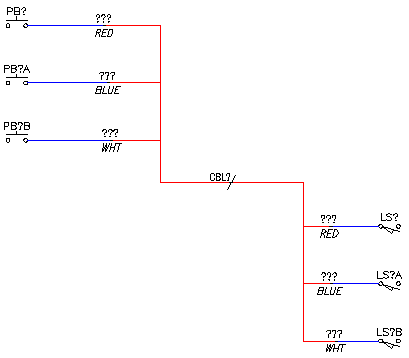Configuración de capas
- En un dibujo de AutoCAD Electrical en blanco
Haga clic en la


 . Buscar
. Buscar
- En el cuadro de diálogo Advertencia, haga clic en Aceptar para añadir el bloque WD_M.
- En el cuadro de diálogo Propiedades del dibujo, haga clic en la ficha Estilo.
Aquí puede seleccionar el estilo de marcador de entrada/salida por defecto y definir las capas de los cables. Tenga en cuenta que el nombre por defecto de la capa para capas de una línea de entrada/salida es "_MULTI_WIRE".
- En el cuadro de diálogo Propiedades del dibujo, haga clic en Aceptar.
- Haga clic en la herramienta Administrador de propiedades de capas de AutoCAD.
- En el cuadro de diálogo Administrador de propiedades de capas, cambie el color de "_MULTI_WIRE" a rojo y el color de "CABLES" a azul para este ejemplo. La diferencia de color indica cómo actúa la función.
- En el cuadro de diálogo Administrador de propiedades de capas, haga clic en Aceptar.
Inserción de componentes
-
Haga clic en la


 . Buscar
. Buscar
- En el cuadro diálogo Insertar componente: Símbolos esquemáticos JIC, seleccione Pulsadores.
- En el cuadro de diálogo JIC: Pulsadores, seleccione Pulsador N.A.
- Pulse F9 para activar FORZCURSOR.
- Inserte el pulsador en cualquier posición de la parte izquierda del dibujo.
- En el cuadro de diálogo Insertar/editar componente, haga clic en Aceptar-Repetir para insertar dos pulsadores más directamente debajo del primero.
- En el cuadro de diálogo Insertar/editar componente, haga clic en Aceptar después de insertar el último pulsador en el dibujo.
- Repita la acción para insertar tres finales de carrera N.A. Insértelos en cualquier posición de la parte derecha del dibujo (un poco más abajo que los pulsadores que ha insertado).
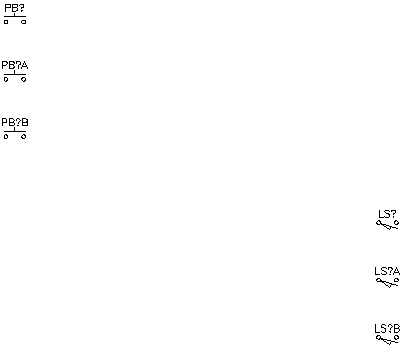
Adición de cables
-
Haga clic en la


 . Buscar
. Buscar
- Añada un cable al pulsador superior. Arrastre el cable hacia la derecha.
- Repita la acción para los otros dos pulsadores.
- Añada un cable a cada uno de los finales de carrera. Arrastre los cables hacia la izquierda.
- Pulse F9 para desactivar FORZCURSOR.
- Seleccione todos los cables y verifique que se hayan creado en la capa CABLES.
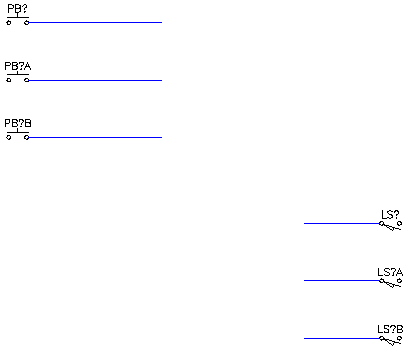
Adición de marcadores de origen y destino
-
Haga clic en la


 . Buscar
. Buscar
- En el cuadro de diálogo Origen de entrada/salida, seleccione Sólido como el estilo del marcador de origen.
- Haga clic con el botón izquierdo para establecer la orientación de conexión de cables.

- Seleccione la parte central del cable que se encuentra conectado al pulsador superior.
- En el cuadro de diálogo Señal: código de origen, introduzca "cbla" como código y "ROJO" como descripción
Si introduce el color del cable en el campo Descripción, los informes de AutoCAD Electrical utilizarán esta información en el campo Color de cable.
- Haga clic en Aceptar.
- En el cuadro de diálogo Marcadores de señal de origen/destino (para entrada/salida), haga clic en Sí para insertar el marcador de destino coincidente en este momento. Nota:
Debido a que los cables de destino están cerca, resulta fácil insertarlos directamente. Si los cables estuvieran en otro dibujo, podría añadir los marcadores de destino más tarde.
- En el cuadro de diálogo Destino de señal de entrada/salida, seleccione Sólido como el estilo del marcador de destino.
- Haga clic en el botón derecho para establecer la orientación de la conexión de cables.

- Seleccione la parte central del cable conectado al final de carrera superior.
En los cables de ambos, el color cambia de azul a rojo y aparece la descripción ROJO en los dos casos.
AutoCAD Electrical corta el cable y cambia la parte del cable adecuada a la capa definida. Cuando se inserta un marcador de origen, cambia el cable que sale del marcador; cuando se inserta un marcador de destino, cambia el cable que entra en el marcador.
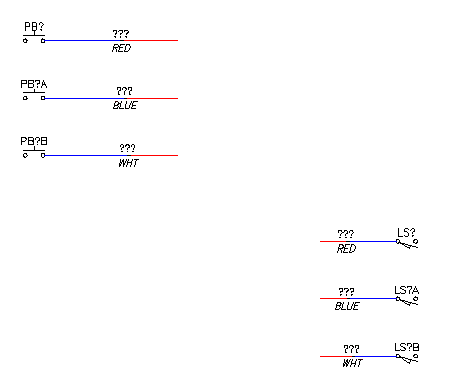
Se le solicitará que defina el siguiente origen.
- Repita la acción para los cables centrales e inferiores de cada grupo.
Para el cable central: en el cuadro de diálogo Señal: código de origen, haga clic en Utilizar para introducir "CBLA-01" como código y "AZUL" como descripción.
Para el cable inferior: en el cuadro de diálogo Señal: código de origen, haga clic en Utilizar para introducir "CBLA-02" como código e introduzca "BLA" como descripción.
Los cables cambian de azul a rojo y las descripciones AZUL y BLA se muestran en los dos conjuntos de cables.
- Pulse Esc para salir del comando.
- Seleccione todos los cables y verifique que se encuentren en la capa _MULTI_WIRE.
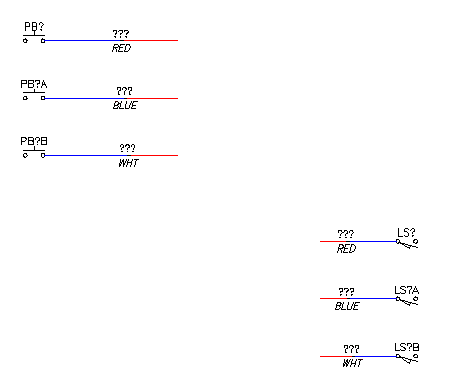
Creación de cables de conexión
- En la línea de comando, escriba L y pulse Intro.
- Haga clic en el extremo del cable principal y arrástrelo por todos los cables conectados a los pulsadores. Arrástrelos más allá de los pulsadores y haga clic.
- Arrastre el cursor hacia la derecha, cree una línea horizontal y haga clic.
- Arrástrelo hacia abajo a través de los extremos de los cables conectados a los finales de carrera, hasta el cable inferior y haga clic. Pulse Intro para crear las líneas.
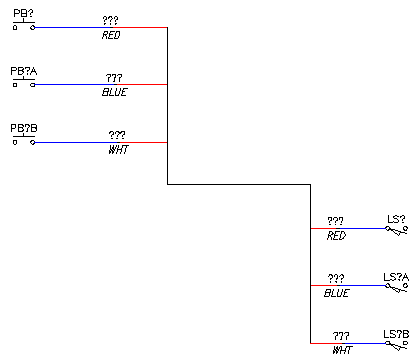
- Escriba MA en la solicitud de comandos y ejecute el comando IGUALARPROP de AutoCAD.
- Haga clic en el cable conectado al final de carrera superior.
- Haga clic en cada una de las líneas que ha creado. Las líneas cambian de negro a rojo ya que adoptan las propiedades del cable que ha seleccionado.
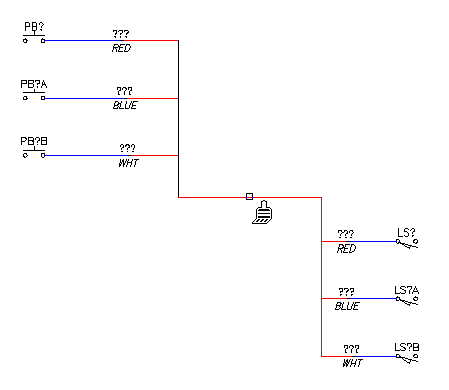
- Pulse Intro para salir del comando.
Adición de marcadores de manguera
Llegado este punto, ha establecido el enlace entre los pulsadores y los finales de carrera. Ahora puede incluir un identificador de marcador de manguera que esté asociado con estas conexiones de cables en varios informes de cables y mangueras.
-
Haga clic en la


 . Buscar
. Buscar
- Seleccione la opción para insertar un marcador de manguera.
- Inserte el marcador de manguera en la línea horizontal.
- En el cuadro de diálogo Insertar/editar marcador de manguera (cable principal), haga clic en Datos de catálogo: Buscar.
- En el cuadro de diálogo Explorador de catálogos, busque y seleccione un cable de 3 conductores y haga clic en Aceptar.
- En el cuadro de diálogo Insertar/editar marcador de manguera (cable principal), elimine el valor de Id/ color de cable (NEG) y haga clic en Aceptar.
- En el cuadro de diálogo Insertar algunos componentes secundarios, haga clic en Cerrar.